Top 2 métodos para exportar / transferir mensajes de WhatsApp de iPhone, iPad y iPod a la PC
WhatsApp, la aplicación de mensajería multiplataforma,le permite comunicarse a través de datos de Internet o Wi-Fi sin tener que pagar por SMS. Para muchas personas, los mensajes de WhatsApp son importantes. Y usted puede preguntarse cómo guardar el historial de chat de WhatsApp. Entonces deberías leer este post que proporciona 2 métodos fáciles para exportar mensajes de WhatsApp Para usuarios de iPhone, iPad y iPod.

Cómo exportar mensajes de WhatsApp de iPhone, iPad y iPod a la PC
Estas son las formas fáciles y gratuitas de transferir mensajes de WhatsApp. Ambos métodos también pueden usarse para hacer una copia de seguridad de los mensajes de WhatsApp en caso de pérdida de datos.
Método I. Email WhatsApp Messages
Si desea mantener un registro de sus mensajes en una computadora o en un correo electrónico, puede enviarse por correo electrónico historiales de chat individuales con los siguientes pasos:
- 1. Inicie WhatsApp y abra la Conversación de WhatsApp que desea enviar por correo electrónico.
- 2. Abrir Toque el nombre del contacto o el tema del grupo en la barra de navegación.
- 3. Desplázate hasta la parte inferior y toca Conversación por correo electrónico. Recuerde seleccionar Adjuntar medios si también desea exportar a su PC las fotos, los videos y otros archivos adjuntos.
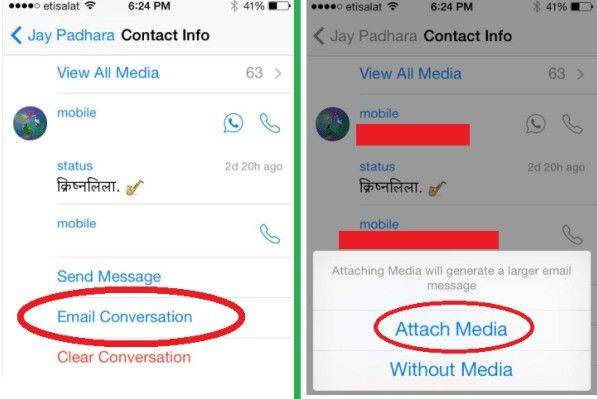
- 4. Ingrese su dirección de correo electrónico y presione Enviar.
Método II. Transfiere el historial de chat de WhatsApp a la computadora
Antes de exportar mensajes de WhatsApp, descargue unsoftware llamado WhatsApp Recovery. Esta herramienta podría facilitar la exportación de mensajes de WhatsApp a la PC. Le permite extraer el historial de chat de WhatsApp (incluidas fotos, videos y otros archivos adjuntos de mensajes) y contactos en iPhone, iPad y iPod. Puede elegir extraer los mensajes de WhatsApp desde la copia de seguridad de iTunes / iCloud o sus dispositivos.
- 1. Inicie WhatsApp Recovery en su computadora y conecte su iPhone con esta computadora también.Nota: No es necesario conectar el iPhone a la computadora si desea extraer la copia de seguridad de iTunes. Debe seleccionar el archivo de copia de seguridad de iTunes / iCloud en su lugar.
- 2.En unos minutos, todas las conversaciones se mostrarán en la interfaz principal. Elige las conversaciones que deseas exportar. Para seleccionar una conversación, marque la casilla de verificación junto a cada cadena de mensajes en el medio.

- 3. Haga clic en el botón "Recuperar". Elija una ubicación en la PC donde guardar los mensajes.

WhatsApp Recovery de Tenorshare le permite exportar mensajes de WhatsApp a Sobresalir archivos, XML archivos y texto archivos. Usted puede elegir cualquiera de ellos para una visualización conveniente. Además, es capaz de reparar dispositivos iOS usando el "Sistema Operativo de Reparación", ¡no te lo puedes perder!






![Las 3 formas principales de transferir mensajes de WhatsApp de Android a iPhone 7/7 Plus [iOS 12 incluido]](/images/ios-file-transfer/top-3-ways-to-transfer-whatsapp-messages-from-android-to-iphone-77-plus-ios-12-included.jpg)


